Boris FX Mocha Pro 2022是一个专业的视频后期处理软件,有电影/视频后期制作、创意动画和2D、3D互转等多种特效工具,可以为你的视频进行高质量的后期处理,软件不仅可以单独使用,还可以作为AE的插件来使用。还有工业标准2.5D平面的追踪技术水平,和高级遮罩、镜头校准、3D摄像头求解器、立体声360 / VR支持等众多功能。最新的2022版本中,添加了PowerMesh模块,可以更好的运动物体的追踪。本次带来的是破解版,安装包中附带了破解补丁,可以帮助用户永久免费激活它。
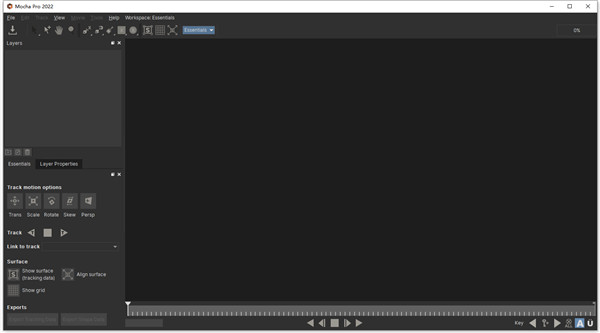
软件特色
一、最可靠的追踪
坚如磐石的平面跟踪是所有 Mocha Pro 模块的核心。VFX 艺术家在面对最困难的镜头时求助于 Mocha,因为它的易用性和可靠性。
Mocha 是多才多艺的,所以按照你想要的方式使用它......作为一个独立的应用程序,或者作为你最喜欢的主机中的插件。
Mocha Pro 可以以多种格式导出跟踪、旋转形状、镜头校准和 3D 数据,或者渲染到文件或返回到您的主机。
在 After Effects 中使用Mocha AE?查看比较 Mocha 图表,了解Mocha Pro与其他 Mocha 解决方案的比较
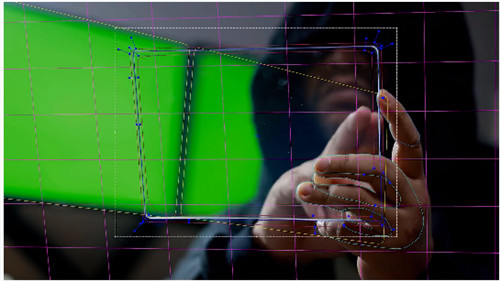
二、电源网格
PowerMesh 支持强大的亚平面跟踪过程,用于视觉效果和转描。现在,Mocha Pro 可以跟踪扭曲的表面和有机物体,使其在比赛动作和数字化妆拍摄方面更加强大。
PowerMesh 使用简单,比大多数基于光流的技术更快。
将 PowerMesh 驱动的插入物渲染为复合材料或 RGBA 切口。
为高级绘制和 VFX 任务输出反向扭曲/稳定视图。
使用 PowerMesh 以较少的关键帧驱动旋转形状。
将网格顶点导出到 After Effects Nulls、Nuke 跟踪或 Alembic,以获得 Flame、C4D 和更多 3D 支持。
三、具有较少关键帧的 Roto
Mocha 的遮罩工作流程具有跟踪样条线工具,可加快形状创建并减少手动关键帧。将 roto 导出或渲染到最流行的主机应用程序。
X-Splines 和 Bezier 样条与磁性边缘捕捉辅助和区域画笔工具有助于创建详细的蒙版形状 - 无需绘图技能。
在掩盖肌肉组织、皮肤、织物等有机移动物体时,PowerMesh 扭曲样条线可提供更准确的结果
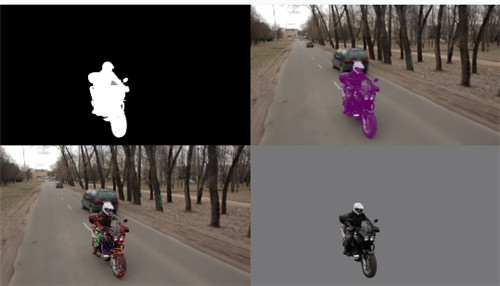
四、灵活的插件选项Mocha Pro 的集成插件选项使用主机的媒体引擎提供高效的工作流程。从您最喜欢的主机中启动 Mocha Pro:
Adobe After Effects & Premiere Pro
狂热的媒体作曲家
OFX 主机:Autodesk Flame、Foundry NUKE、Blackmagic Design Fusion、VEGAS Pro、HitFilm、SGO/Mistika 和Boris FX Silhouette。
该插件可以由主机购买。多主机插件许可证包含在独立应用程序和 Boris FX Suite 中。
五、移除物体和电线
删除不需要的元素、电线、装备、跟踪标记和 360 度全景相机。生成干净的印版以节省大量时间。
移除模块是用于移除对象的传统克隆技术的惊人替代方案。它会自动检测时间干净的帧,以在用户输入很少的情况下混合和对齐像素。这就像类固醇上的内容感知!查看所有移除模块教程
超级干净的盘子!除了对象去除之外,同样的技术还可以用于从多个帧中创建一个大的、拼接的图像

六、屏幕插入和匹配移动
使用逼真的运动模糊或扭曲变形来渲染准确的匹配移动和屏幕插入。插入模块现在可以由 PowerMesh 驱动,并通过更高质量的子采样和混合模式改进了合成。
重新设计的网格扭曲工具可用于弯曲和变形插入元素以匹配弯曲和扭曲的表面。
插入还与镜头模块相结合,可在镜头扭曲的镜头上进行逼真的 VFX 合成。
七、稳定相机或物体运动
稳定模块可以根据选择的跟踪层锁定相机运动或稳定。导出稳定的跟踪数据或渲染稳定的剪辑。
启用 PowerMesh 跟踪后,稳定模块可以为油漆修复生成反向扭曲的平坦表面。原始运动很容易传播回原始运动。
对于一般编辑,带有可选锚帧的平滑选项有助于减少高频抖动,同时保持原始相机运动。基于用户驱动的跟踪居中、缩放或裁剪稳定的镜头。
八、处理镜头失真
镜头模块提供了一个简单易用的界面来校准由相机镜头引入的失真。去除不需要的镜头失真或将其匹配到逼真的合成。
镜头校准数据也可以导出并读入 Nuke 的 STMap 节点或其他 VFX 应用程序。
360/VR:简化的“不失真/扭曲”工作流程使对等距矩形素材的单声道或立体声清理变得容易
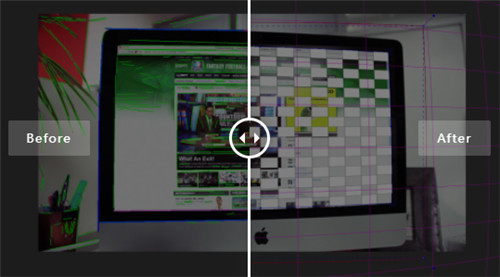
九、立体 3D 平面跟踪、遮罩和对象移除工作流程。
Mocha 支持原生立体 3D 和 360/VR 立体格式。这种独特的工作流程在“双眼视图”上使用平面跟踪分析,以减少立体 3D 旋转扫描、跟踪、3D 相机解算和对象移除的手动偏移和繁琐的关键帧工作。
十、3D 相机解算器
轻松解决 3D 匹配移动功能。
与基于特征的相机跟踪不同,Mocha 基于用户选择的平面数据求解 3D 相机。这种快速且易于使用的解决方案非常适合设置扩展、3D 文本和粒子跟踪。此外,3D 解算器可用于协助其他 3D 跟踪应用程序处理具有低细节或明显前景遮挡的困难镜头。
导出到 FBX 以获得Flame和Nuke支持,或安装免费的AE 3D 轨道导入插件以粘贴到 After Effects 合成中
安装方法
1、从本站下载并解压,即可得到Mocha Pro 2022源程序和破解文件
2、双击“MochaPro2022-9.0.0-241.msi”运行,勾选同意协议
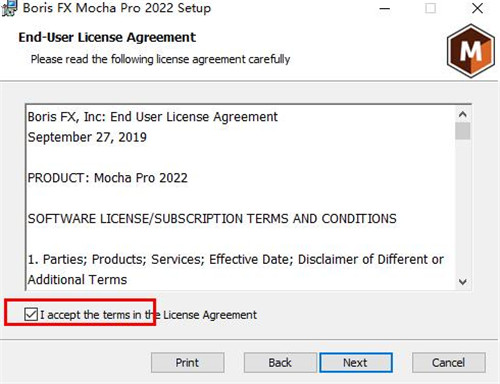
3、默认软件安装位置
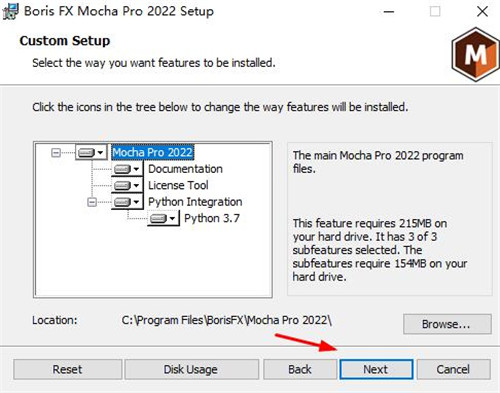
4、耐心等待安装完成后,先关闭安装向导暂不运行
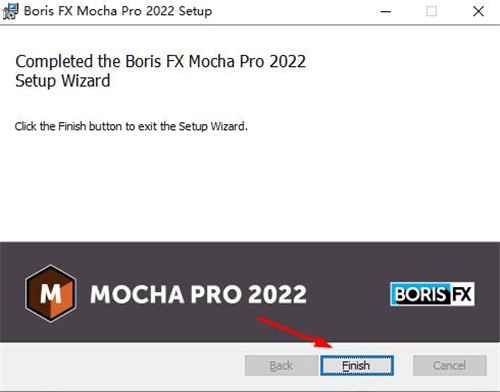
5、接着打开Crack夹,先将“bsc.dll ”和“bfx-license-tool”复制到软件安装目录中进行替换
默认路径【C:\Program Files\Imagineer Systems Ltd\Mocha Pro 2021\bin】

6、再将“GenArts”隐藏文件夹复制到【C:\ProgramData】目录中即可
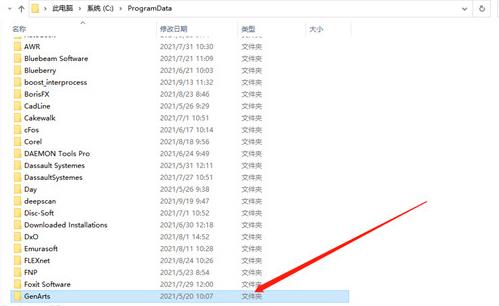
7、至此,Mocha Pro 2022即为激活破解成功,所有功能免费使用
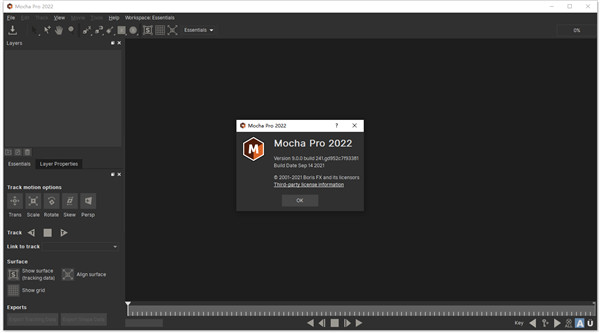
跟踪信息链接功能使用方法
一、【创建图层1样条线】
1、如下图所示,在示例的素材中,包含了降落伞与人物两个主要对象。这两个对象的运动路径是一致的,因此可将两者的跟踪数据链接使用
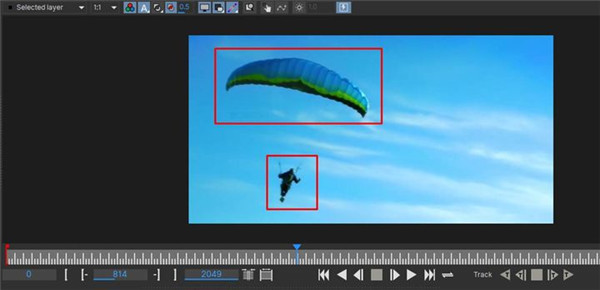
2、在链接图层之前,我们需要先获取图层1的跟踪数据。如图1所示,使用Mocha Pro的自由创建图层X样条线工具(钢笔按钮)绘制降落伞的样条线,接着,在图层面板就可以找到
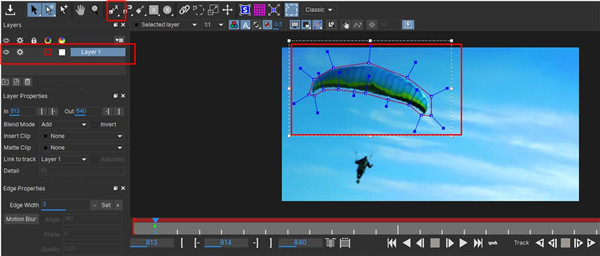
二、【设置时间轴范围】
1、完成样条线的绘制后,可以使用时间轴控件指定跟踪的帧数范围。由于当前素材的帧数较多,我们选取了帧813-帧825的范围进行追踪。
2、当帧数范围较小时,可以使用Mocha Pro时间轴控件的放大时间轴工具(黄框所示)放大时间轴,便于后续精确编辑

3、如图所示,可以看到,时间轴已经被放大了,可以更加精确地选取帧数
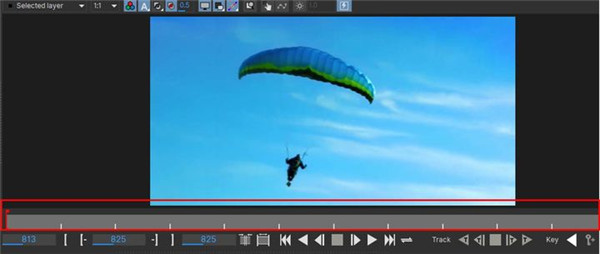
三、【执行自动追踪】
1、完成了时间轴的调整后,我们就可以正式执行自动追踪,获取追踪数据了。由于示例所需追踪的帧数较少,可以使用自动追踪中的逐帧追踪工具(图5红框所示),逐帧检查跟踪效果
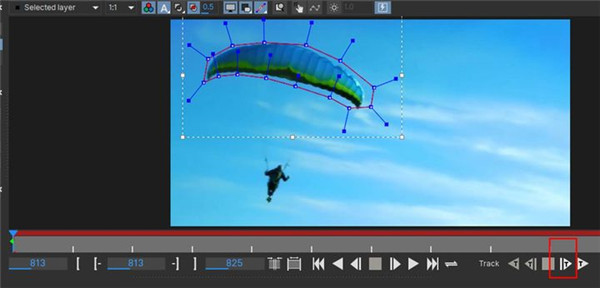
2、从跟踪的结果来看,降落伞的自动追踪准确度还是很高的

四、【设置图层1属性】
1、完成了图层1的跟踪数据获取后,如图6所示,我们需要取消图层1的跟踪选项(齿轮按钮),同时还要锁定图层1
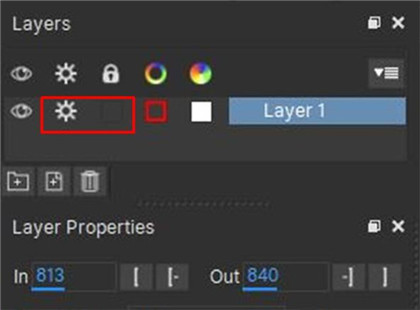
2、然后如图所示,当图层1被锁定后,图层所对应的样条线就会处于不可编辑的状态。为什么要这样设置呢?
①、取消图层1的跟踪,是因为后续需要进行图层2的追踪
②、锁定图层1,防止在编辑图层2时无意间更改了图层1的数据

五、【创建图层2样条线】
上一节,我们已经取消了图层1的跟踪,并锁定了图层1。因此,图层1当前处于不可编辑状态。
如图所示,再次使用自由创建图层X样条线工具,绘制人物的样条线,创建图层2。同时,图层2会开启跟踪功能

六、【关联跟踪信息】
接着,如图所示,依照以下步骤完成图层的链接:
1、选择图层2为当前活动图层
2、在图层属性(Layer Properties)的“链接到轨道(Link to track)”选项中,选择“图层1”
3、待图层2的跟踪轨道变为蓝紫色,即完成了跟踪信息的链接

七、【查看跟踪效果】
1、为了更好地观察跟踪效果,可以单击工具栏中的“平面工具”,显示当前跟踪的平面。如图所示,在人物上的蓝色方框即为跟踪的平面,可以看到,跟踪效果还是不错的

2、另外,如果平面偏离了目标对象,可以调整平面的四角(将鼠标放置在平面的四角,待出现移动图标即可调整),让其更准确地跟踪目标对象

3、完成了图层2样条线的绘制后,就可以单击Mocha Pro的播放工具,查看跟踪效果。需要注意的是,由于图层2已经链接了图层1的跟踪数据,我们就无需再为图层2执行自动追踪了,直接可以使用播放控件播放跟踪效果

4、从跟踪的结果看到,图层2的跟踪准确度还不错,但最后几帧稍微有点偏移了,可以使用自动追踪更正一下
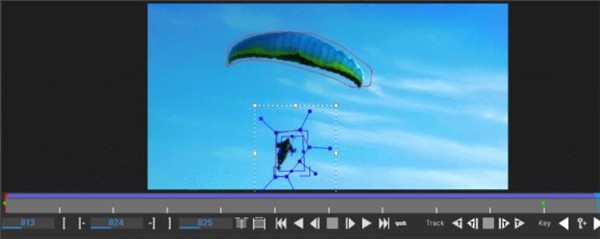
以上就是Mocha Pro的跟踪信息链接功能的应用介绍。该功能比较适合用于同一运动路径的不同对象,如果需要链接的两个图层运动路径不同,其跟踪效果的准确度就会很低或跟踪不到,大家需根据素材的实际情况选择使用

AE插件大全包含了海量Adobe After Effects特效软件,能为你的AE快速制作粒子、光照、滤镜和画质增强等功能,大大提升视频质感和效果,带来意想不到的视觉体验。















































网友评论